简单word表格制作及文字处理
Word2003表格制作(教程)

Word2003表格制作一、导入通过前段时间的学习,大家基本上已经能够实现图文的复杂排版了。
但是,在我们的日常生活中,会经常用到表格。
表格是日常办公文档经常使用的形式,因为表格简洁明了,是一种最能说明问题的表达形式。
例如,我们制作通讯录、课程表、报名表等就必须使用表格,这样比较方便,而且美观。
Word提供了文档中表格的制作工具,可以制作出满足各种要求的复杂报表。
看三张表格:《我的课程表》、《计算机网络培训班报名表》、《学生基本情况登记表》,让学生对表格有一个总体的认识。
表格范例二、表格基本概念今天这节课我们就通过制作《我的课程表》来学习Word表格处理,相信大家只要多多应用,就会很容易地掌握和熟悉这些功能。
首先我们来观察一下这张表格。
第一行是这张表格的标题:“我的课程表”。
我们也把它叫做表题。
它的格式是怎么样的呢?我们可以先把它选中,然后在“格式”工具栏中可以看到它是“宋体、二号、加粗、双下划线、居中”。
下面就是一张表格了。
我们看到,表格就是由一些粗细不同的横线和竖线构成的,横的叫做行,竖的叫做列。
由行和列相交的一个个方格称为单元格。
单元格是表格的基本单位,每一个单元格都是一个独立的正文输入区域,可以输入文字和图形,并单独进行排版和编辑。
左上角的那个单元格中间有一条斜线,它是怎么画上去的呢?星期和时间这几个字要怎么打进去呢?表格的外框线又是怎么画的呢?好,请同学们思考一下,带着这些问题,我们开始来制作这张课程表吧!三、制作简单的Word表格1、新建文档单击“常用”工具栏上最左边的“新建空白文档”按钮,这样就新建了一个新的文档,默认的文件名为“文档1”。
2、保存文档我们要养成这样一个习惯,新建好一个文档后就马上进行保存,并且在接下去编辑文档、制作表格的过程中经常性地进行保存。
这样的话,在遇到停电、死机、不小心被关闭等意外事故的时候,就不会浪费你的劳动成果了。
好,下面我们就马上来保存一下。
单击“常用”工具栏上的“保存”按钮,在“另存为”对话框中,设置好保存路径,例如“D:\dll”文件夹内,然后输入文件名“我的课程表”,最后单击“保存”按钮,这样就把这个新建的文档保存好了。
简单制作表格的步骤
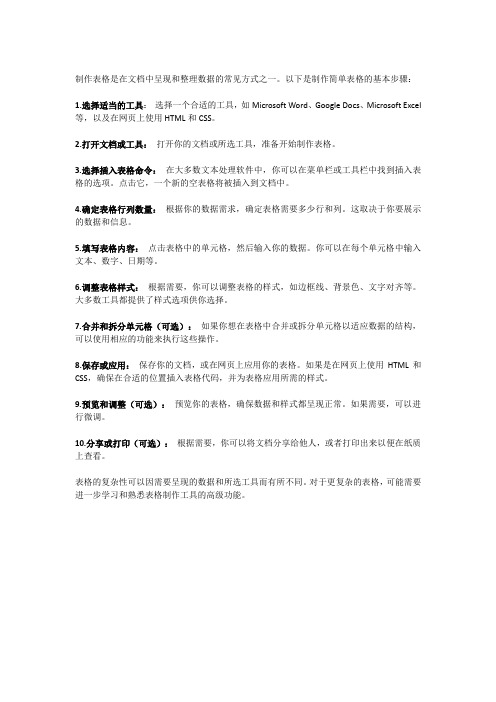
制作表格是在文档中呈现和整理数据的常见方式之一。
以下是制作简单表格的基本步骤:
1.选择适当的工具:选择一个合适的工具,如Microsoft Word、Google Docs、Microsoft Excel 等,以及在网页上使用HTML和CSS。
2.打开文档或工具:打开你的文档或所选工具,准备开始制作表格。
3.选择插入表格命令:在大多数文本处理软件中,你可以在菜单栏或工具栏中找到插入表格的选项。
点击它,一个新的空表格将被插入到文档中。
4.确定表格行列数量:根据你的数据需求,确定表格需要多少行和列。
这取决于你要展示的数据和信息。
5.填写表格内容:点击表格中的单元格,然后输入你的数据。
你可以在每个单元格中输入文本、数字、日期等。
6.调整表格样式:根据需要,你可以调整表格的样式,如边框线、背景色、文字对齐等。
大多数工具都提供了样式选项供你选择。
7.合并和拆分单元格(可选):如果你想在表格中合并或拆分单元格以适应数据的结构,可以使用相应的功能来执行这些操作。
8.保存或应用:保存你的文档,或在网页上应用你的表格。
如果是在网页上使用HTML和CSS,确保在合适的位置插入表格代码,并为表格应用所需的样式。
9.预览和调整(可选):预览你的表格,确保数据和样式都呈现正常。
如果需要,可以进行微调。
10.分享或打印(可选):根据需要,你可以将文档分享给他人,或者打印出来以便在纸质上查看。
表格的复杂性可以因需要呈现的数据和所选工具而有所不同。
对于更复杂的表格,可能需要进一步学习和熟悉表格制作工具的高级功能。
Word中如何插入和表的标题和说明的技巧

Word中如何插入和表的标题和说明的技巧Word是一款功能强大的文字处理软件,广泛应用于办公和学术场景中。
在编辑文档的过程中,有时我们需要插入表格,并给表格添加标题和说明,以提升文档的整体结构和可读性。
本文将介绍如何在Word中插入和编辑表格的标题和说明的技巧。
一、插入表格在Word中插入表格非常简单,可以通过以下两种方式实现:1. 使用快捷键插入表格:在Word文档中定位光标的位置,按下“Ctrl + Alt + T”组合键,即可弹出“插入表格”对话框。
在对话框中选择所需的行数和列数,点击“确定”即可插入表格。
2. 使用菜单插入表格:在Word文档中定位光标的位置,点击“插入”选项卡,在“表格”区域中选择“插入表格”,然后拖动鼠标选择所需的行数和列数,松开鼠标左键即可插入表格。
二、添加表格标题表格标题是对表格的概括性描述,通常位于表格的上方。
下面介绍两种常见的添加表格标题的方法:1. 在表格上方添加标题行:在表格上方插入一行作为表格的标题行。
在标题行中输入标题文本,并进行格式设置,例如改变字体、字号、加粗等。
使用表格工具栏可以方便地对标题行进行样式设置。
2. 使用Word的标题功能:通过使用Word的标题功能,可以更方便地添加表格的标题。
首先选中表格,然后点击“引用”选项卡,在“标题”区域中选择合适的标题级别。
Word会自动在表格上方添加标题,并对其进行编号或者应用标题样式。
三、编辑表格说明表格说明是对表格内容的具体解释和补充,通常位于表格的下方。
下面介绍两种常见的编辑表格说明的方法:1. 在表格下方添加说明行:在表格下方插入一行作为表格的说明行。
在说明行中输入说明文本,并进行格式设置,例如改变字体、字号、斜体等。
使用表格工具栏可以方便地对说明行进行样式设置。
2. 使用Word的脚注和尾注功能:通过使用Word的脚注和尾注功能,可以更方便地添加和管理表格的说明。
选中表格,点击“引用”选项卡,在“脚注"区域中选择“添加脚注”或“添加尾注”。
【推荐下载】word表格范例-word范文模板 (13页)

本文部分内容来自网络整理,本司不为其真实性负责,如有异议或侵权请及时联系,本司将立即删除!== 本文为word格式,下载后可方便编辑和修改! ==word表格范例篇一:word表格案例学习1完成表格的步骤1. 在标题中插入一个“日期域”,以使标题中的日期能够随着系统日期的改变而改变。
a) 选中标题中的日期内容,“插入”—“日期和时间”b) 在“语言(国家/地区)”中选择“中文”,选择一种可用格式,勾选“自动更新”。
2. 显示出日期域的方法:工具—选项,打开“选项”对话框中的“视图”选项卡,选择“选取时显示”。
点击确定后,当用鼠标单击标题中的日期时,就可以看到日期域以灰色底纹显示。
3. 插入表格:点击菜单栏里“表格”—“插入表格”,在弹出的对话框中输入表格的行列数,在本例中列数为8,行数为10。
4. 输入表格中的内容,注意标注灰色底纹的数字不要输入,后面我们要用表格中提供的公式功能完成计算。
5. 对表格进行行高列宽的设置:选中整个表格,点击鼠标右键,在弹出的下拉菜单中选择“表格属性”,分别点击页框“行”,“列”页框,设置行高及列宽的值。
6. 设置表格的底纹:可以对不同的行、列设置不同的底纹,将鼠标放置在表格中某一列的顶端,点击选中某一列,点击鼠标右键,在弹出的下拉菜单中选择“表格属性”,在弹出的对话框中选择“底纹和边框”,设置不同的底纹颜色及样式。
7. “余额”列数值的计算:将鼠标放在H3单元格,点击菜单栏中“表格”—“公式”,在弹出的对话框中为该单元格定义公式,通过公式完成数值的自动计算,输入=D3-G3。
以下单元格中的余额为前一天的余额加上当天的收入减去当天的支出,所以将鼠标放置在单元格中,点击菜单栏“表格”—“公式”,在弹出的对话框中=D4-G4+H3。
8. 为特殊的单元格插入书签:将鼠标放置在D10单元格中,点击菜单栏中“插入”—“书签”,在“书签名”输入框中输入所定义书签的名称,比如输入income,表示收入总计。
制作WORD表格教学案例

《制作WORD表格》教学案例在我们日常工作学习生活中,表格的运用是必不可少的,学习时用的课程表、学籍表,找工作时用的个人简历表,可见,表格的运用与我们的学习生活已密不可分。
在本章节教学设计,我采用了类似“流水线“的方式进行讲解,教学内容逐一引出,由浅入深,以此让学生更能理解掌握,同时也学的较为轻松。
一、目标与方法教学目标:1、创建并编辑表格;2、表格格式的设置;3、在表格中进行简单的数据运算。
教学重、难点:1、单元格格式的设置;2、在表格中进行简单的数据运算。
教学方法:1、在教学方法上采用多设疑、多启发、多对比、多讨论、多引导;2、在教学手段上采用演示加引导的方法,让学生感觉到所学知识切实有用,容易理解和掌握。
二、教学和学习活动记录1、给学生观看幻灯片教师:现在屏幕上展示的某数码城1-4月份的电脑销售表,首先我们来一起认识表格的相关组成,有哪位同学起来告诉我们表格是由多少行、列组成的呢,其中共包含了多上单元格?(提出行、列及单元格的概念)学生:表格由5行7列组成,共有35个单元格教师:很好,为什么我们能一眼看出表格是由5行7列组成,并马上计算出表的单元格数目呢,同学们请看,屏幕中展示的表格是一个非常规整的表格,因此我们能在很短的时间内找出组成表格的各元素。
在这里,我们要注意行、列及单元格的概念(横向称为行,纵向为列,其中每一小格为一个单元格)。
下面我们就一起来制作这个规整的“销售表”。
教师:演示制作过程(1)表格插入表格输入行和列(2)在表格中输入文字信息学生:独立完成“销售表”(掌握表格制作的基本流程)教师:及时解决学生的问题并进行总结归纳教师:刚才我们一起学习规整表格制作,同学们也独立完成了作品,那么我想问问大家,在日常生活中,我们所见到的表格都是这么规整的吗?请同学们举个例子说说。
学生:不是,比如个人简历表,学籍表教师:回答的很好,说明同学们在日常生活中很注意观察,这是个好的习惯,要坚持和发扬;接下来,我们就要学习表格制作的第二个内容,将一张规整的表格编辑为不规整符合实际应用的表格;请同学们看屏幕。
word制表和排版
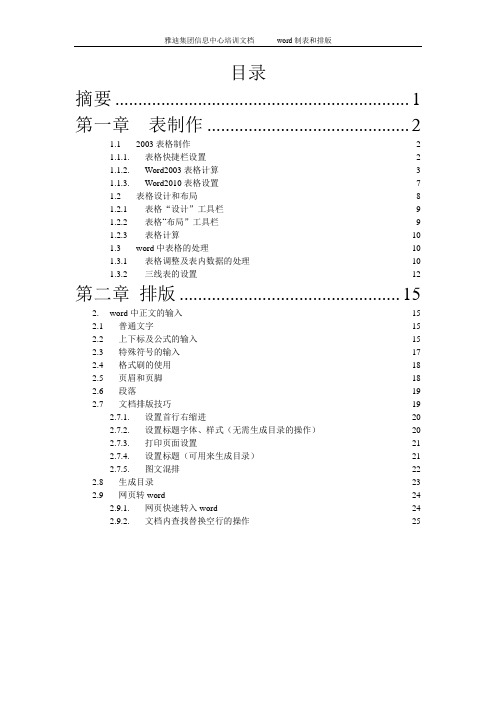
雅迪集团信息中心培训文档word制表和排版目录摘要 (1)第一章表制作 (2)1.12003表格制作 (2)1.1.1.表格快捷栏设置 (2)1.1.2.Word2003表格计算 (3)1.1.3.Word2010表格设置 (7)1.2表格设计和布局 (8)1.2.1表格“设计”工具栏 (9)1.2.2表格“布局”工具栏 (9)1.2.3表格计算 (10)1.3word中表格的处理 (10)1.3.1表格调整及表内数据的处理 (10)1.3.2三线表的设置 (12)第二章排版 (15)2.word中正文的输入 (15)2.1普通文字 (15)2.2上下标及公式的输入 (15)2.3特殊符号的输入 (17)2.4格式刷的使用 (18)2.5页眉和页脚 (18)2.6段落 (19)2.7文档排版技巧 (19)2.7.1.设置首行右缩进 (20)2.7.2.设置标题字体、样式(无需生成目录的操作) (20)2.7.3.打印页面设置 (21)2.7.4.设置标题(可用来生成目录) (21)2.7.5.图文混排 (22)2.8生成目录 (23)2.9网页转word (24)2.9.1.网页快速转入word (24)2.9.2.文档内查找替换空行的操作 (25)摘要制表和排版是word的特色功能之一,相关知识主要包括制表(单元格的各种设置和表格数据统计)和排版(插入图片、文本框、艺术字)和设置相应的布局。
以word2003/2010为例,简要介绍了文稿录入、排版的技巧,并对某些功能进行了介绍。
使用word进行文档编辑是一件十分轻松的事,如果不掌握技巧,就不是那么简单了。
采用工作任务与技巧结合的方法,将工作中用到的功能实例、技巧和注意点相结合,提高解决实际问题方法和技能。
主要内容,请详见目录及本文件。
关键词:word;上标;下标;公式编辑器;排版;表格处理;页面打印设置技巧;文档目录自动生成技巧、页眉页脚、段落。
表格制作的方法与技巧

表格制作的方法与技巧表格制作的方法与技巧湖南常德中山外语电脑专修学院 415000黄桂林制作表格是日常工作中常用操作之一,表格制作的形式与方法很多,常见的形式有两种:一种是根据现有的表格再模仿制作,也就是常说的“依葫芦画瓢”;另一种是根据提供的表格需包含的内容要素,自行设计表格结构,我们称为创作表格。
下面我们以相对简单一些的第一种“依葫芦画瓢”为例来介绍表格制作的方法与技巧。
Word与Excel是常见的表格制作软件,我们将分别介绍。
〈一〉Word表格制作方法与技巧Word制表的一般过程如下:步骤一:分析表格由于是对照制作,有一张现存的表格拿在手上,,因此表格的框架、内容及格式等一目了然。
我们在开始制作前,必须快速扫视表格,形成制作的初步方案,并留意表格中比较特殊的地方。
对照制作表格的最高境界就是制成和原表一模一样,一般分析表格应重点注意如下几个问题:1、纸张大小:包含宽度和高度,其数值的取得一是靠经验,二是拿刻度尺测量。
2、页边距:页边距有上、下、左、右四个方向,其大小也是根据经验与实际测量取得。
3、表格内部比较特殊的地方:如大块连续区域具有相同的行高或列宽;局部区域的行数或列数不对称或不成比例;单元格内文字形式特殊等。
步骤二:页面设置主要是设置页面纸张大小,页边距等,操作方法为:从“文件”菜单中选择“页面设置”,再分别选择相应的选项分别进行设置。
如下图所示图 1 图 2步骤三:绘制表格框架绘制表格最大的禁忌就是表格过大(超过一个页面,形成多页)或过小(不足整个页面的二分之一),为防止这一严重现象的发生,我们首先绘制表格外部的大框,此大框一般占整个页面有效区域的三分之二到五分之四,不能画得太满,具体要根据表格内部线条的密集程度和表格前后文字的多少决定。
步骤四:绘制表格内部线条在绘制表格内部线时,一般应采用如下原则和方法:1、手动与自动相结合。
行高或列宽相同的连续区域,可能使用“拆分单元格”命令进行。
Word中如何使用功能制作简单的统计表
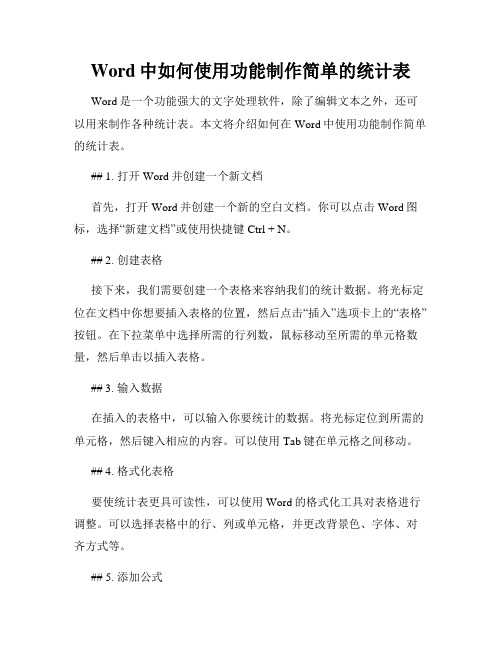
Word中如何使用功能制作简单的统计表Word是一个功能强大的文字处理软件,除了编辑文本之外,还可以用来制作各种统计表。
本文将介绍如何在Word中使用功能制作简单的统计表。
## 1. 打开Word并创建一个新文档首先,打开Word并创建一个新的空白文档。
你可以点击Word图标,选择“新建文档”或使用快捷键Ctrl + N。
## 2. 创建表格接下来,我们需要创建一个表格来容纳我们的统计数据。
将光标定位在文档中你想要插入表格的位置,然后点击“插入”选项卡上的“表格”按钮。
在下拉菜单中选择所需的行列数,鼠标移动至所需的单元格数量,然后单击以插入表格。
## 3. 输入数据在插入的表格中,可以输入你要统计的数据。
将光标定位到所需的单元格,然后键入相应的内容。
可以使用Tab键在单元格之间移动。
## 4. 格式化表格要使统计表更具可读性,可以使用Word的格式化工具对表格进行调整。
可以选择表格中的行、列或单元格,并更改背景色、字体、对齐方式等。
## 5. 添加公式在表格中添加公式可以对数据进行计算。
例如,你可以在表格底部的一行中添加求和公式来计算一列的总和。
选择底部一行的单元格,然后点击“布局”选项卡上的“公式”按钮。
在弹出的对话框中选择“求和”,然后Word将在底部单元格中显示求和公式的结果。
## 6. 页面布局和标题为了使统计表更专业,可以对页面布局进行调整并添加适当的标题。
可以在每个统计表的上方添加一个标题,并使用较大的字体使其突出显示。
可以使用“页面布局”选项卡上的工具来调整页面边距、页面方向和纸张大小等。
## 7. 插入图表Word还提供了插入图表的功能,可以更直观地展示统计数据。
可以选择表格中的数据,然后点击“插入”选项卡上的“图表”按钮。
在弹出的对话框中选择所需的图表类型,然后Word将根据你选择的数据自动生成图表。
## 8. 格式化图表完成插入图表后,可以使用Word的格式化工具对图表进行调整。
- 1、下载文档前请自行甄别文档内容的完整性,平台不提供额外的编辑、内容补充、找答案等附加服务。
- 2、"仅部分预览"的文档,不可在线预览部分如存在完整性等问题,可反馈申请退款(可完整预览的文档不适用该条件!)。
- 3、如文档侵犯您的权益,请联系客服反馈,我们会尽快为您处理(人工客服工作时间:9:00-18:30)。
Word中的表格制作及文字处理
重点:1、文字段落属性修改;
2、调整单元格属性;
3、字体设置(加拼音,着重号,下划线)
4、页面设置
难点:调整单元格属性
教学过程:
一、打出标题并注音,加波浪线。
(部分软件必须手动注音)
二、插入表格(5x7)。
三、表格下方打上填表时间,给空格加上下划线。
四、调整单元格属性。
1、全选并设置字体(4号字)。
2、设置表格属性(列宽,部分行高)。
3、填入表格内容(部分文字加着重号)。
4、插入照片(注意照片版式)
五、页面设置
1、设置纸张。
2、设置页眉页脚。
六、清除文本格式,调整字体及段落。
个 g è 人 r én 简ji ǎn 历 l ì
填表时间: 年 月 日
安昌小学广播室管理制度广播室是校园文化建设的重要组成部分,承担着沟通社会信息,是供给师生良好的精神食粮的基地,它能陶冶师生的心灵,是活跃校园生活,传达师生心声,弘扬校园正气的重要阵
地,为确保广播室的正常运作,特制订如下制度:一、每天广播操、课间操前做好广播准备工作,周一要做好升旗仪式的广播准备工作。
二、对学生广播员要做好培训指导工作,保证学生能正
确使用设备,学生广播员在播放节目时,广播室负责人需在场指导。
三、广播室管理员每天都要关注设备的运行情况是否正常。
如:有无功放的损坏,控制器的时间是否准确等情况。
如遇特殊情况应及时上报学校主管部门。
四、广播室内要保持清洁,注意安全,规范操作,不得大声喧哗,闲杂人员不得入内,要做好相关的记载工作。
五、广播室内一切物品未经同意,不得随意借与他人,带出广播室或损坏。
安昌小学广播室管理制度
广播室是校园文化建设的重要组成部分,承担着沟通社会信息,是供给师生良好的精神食粮的基地,它能陶冶师生的心灵,是活跃校园生活,传达师生心声,弘扬校园正气的重要阵地,为确保广播室的正常运作,特制订如下制度:
一、每天广播操、课间操前做好广播准备工作,周一要做好升旗仪式的广播准备工作。
二、对学生广播员要做好培训指导工作,保证学生能正确使用设备,学生广播员在播放节目时,广播室负责人需在场指导。
三、广播室管理员每天都要关注设备的运行情况是否正常。
如:有无功放的损坏,控制器的时间是否准确等情况。
如遇特殊情况应及时上报学校主管部门。
四、广播室内要保持清洁,注意安全,规范操作,不得大声喧哗,闲杂人员不得入内,要做好相关的记载工作。
五、广播室内一切物品未经同意,不得随意借与他人,带出广播室或损坏。
